Настройка DNS для Postfix:
Чтобы иметь рабочую конфигурацию Постфикс, у тебя должен быть MX запись добавлена в ваш DNS сервер. Я настраиваю DNS сервер с использованием BIND 9 здесь просто чтобы продемонстрировать, как все работает.
Мой Ubuntu 18.04 LTS-машина имеет IP-адрес 192.168.199.170. Это будет мой DNS сервер а также Почтовый сервер. Так что замените его своим IP-адресом. Я выбрал Почта.linuxhint.ком как полное доменное имя моего почтового сервера. Замени его своим.
Сначала обновите APT кеш репозитория пакетов с помощью следующей команды:
$ sudo подходящее обновление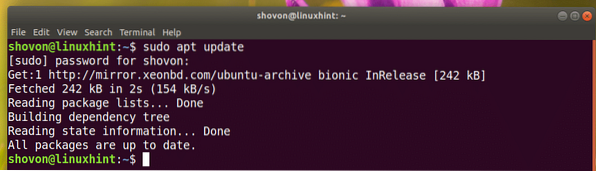
Установить BIND 9 DNS сервер с помощью следующей команды:
$ sudo apt install bind9
Теперь нажмите у а затем нажмите
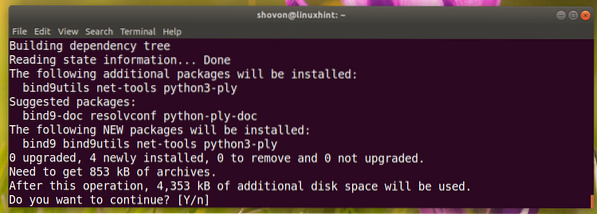
BIND 9 должен быть установлен.
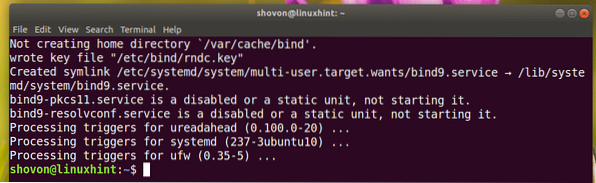
Теперь создайте файл зоны с помощью следующей команды:
$ sudo nano / var / cache / bind / db.linuxhint
Теперь добавьте следующие строки и сохраните файл. Заменять 192.168.199.170 с IP-адресом вашего компьютера. Также замените linuxhint.ком с вашим доменным именем.
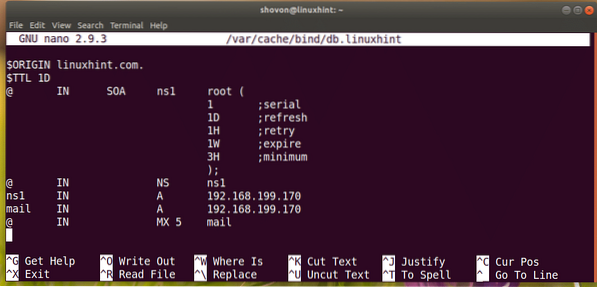
Теперь проверьте, в порядке ли файл конфигурации, с помощью следующей команды:
$ sudo с именем-checkzone linuxhint.ком. / вар / кеш / привязка / БД.linuxhint
Теперь выполните следующую команду, чтобы отредактировать / etc / bind / named.conf.зоны по умолчанию файл:
$ sudo nano / etc / bind / named.conf.зоны по умолчаниюТеперь добавьте следующие строки, чтобы настроить зону DNS. При необходимости отрегулируйте.
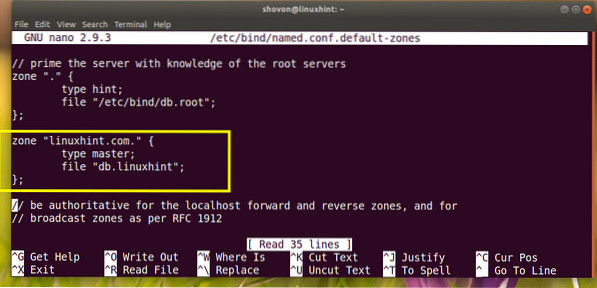
Теперь отредактируйте / etc / bind / named.conf.файл опций с помощью следующей команды:
$ sudo nano / etc / bind / named.conf.параметры
Раскомментируйте экспедиторы (удалив // из начала каждой строки) и измените 0.0.0.0 на DNS-сервер Google 8.8.8.8
Перед:
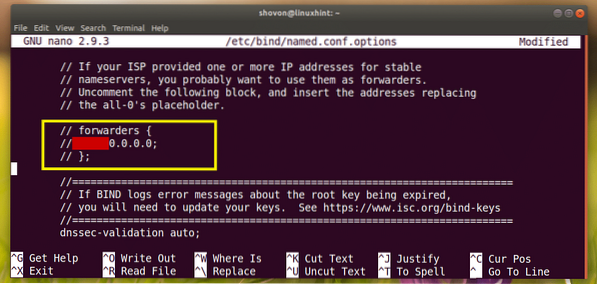
После:
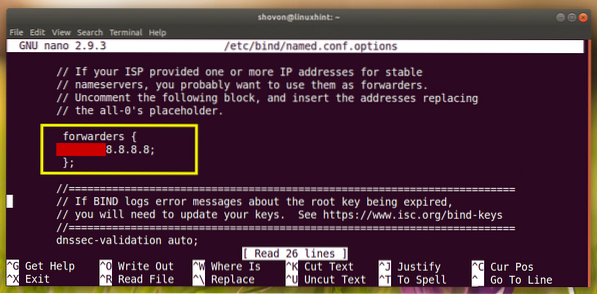
Теперь перезапустите BIND 9 с помощью следующей команды:
$ sudo systemctl перезагрузить bind9
Теперь вам нужно сменить DNS-сервер. я использовал Сетевой менеджер сделать это.
Если у вас не установлен сетевой менеджер, установите его с помощью следующей команды:
$ sudo apt установить сетевой менеджерПеречислите соединение вашего сетевого менеджера с помощью следующей команды:
Показать соединение $ sudo nmcliКак видите, имя моего активного подключения Проводное соединение 1

Теперь отредактируйте ваше соединение с помощью следующей команды:
$ sudo nmcli connection edit "Проводное соединение 1"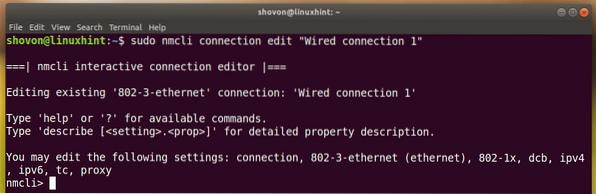
Удалите текущий DNS-сервер:
nmcli> удалить ipv4.DNS
Теперь запустите следующее nmcli команда для изменения вашего DNS сервер для связи.
nmcli> установить ipv4.DNS 192.168.199.170
Сохраните изменения.
nmcli> сохранить
Наконец выйти из nmcli Подсказка:
nmcli> выйти
Теперь перезапустите соединение с помощью следующих команд:
$ sudo nmcli connection down "Проводное соединение 1"

Теперь установите ваше имя хоста на Почта.linuxhint.ком с помощью следующей команды:
$ sudo hostnamectl set-hostname mail.linuxhint.ком
Теперь перезагрузите компьютер, чтобы изменения вступили в силу.
$ sudo перезагрузкаУстановка Postfix:
Теперь установите Постфикс с помощью следующей команды:
$ sudo apt install postfix
Нажмите
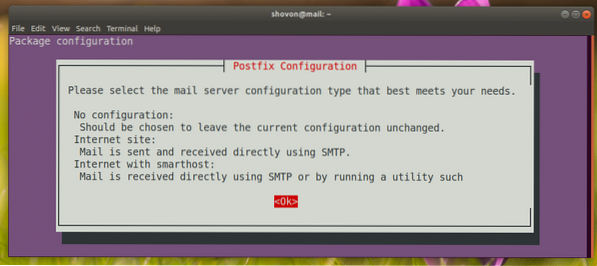
Выбирать Интернет сайт. Затем нажмите
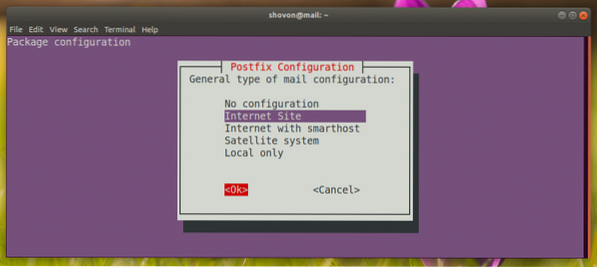
Введите свое доменное имя. Затем нажмите
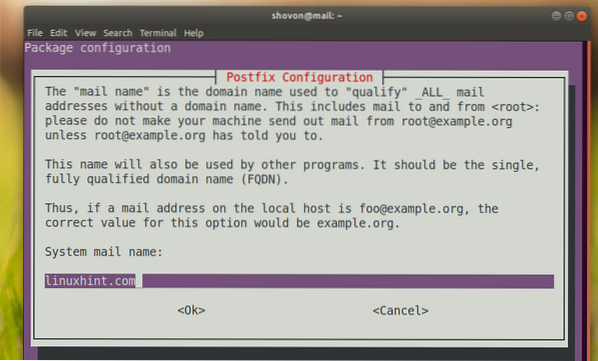
Постфикс должен быть установлен и настроен
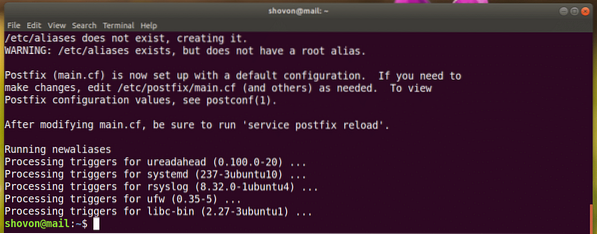
Перенастройка Postfix:
Если вам нужно перенастроить Постфикс сервер в будущем, выполните следующую команду:
$ sudo dpkg-reconfigure postfix
На основе терминала Постфикс должен появиться мастер настройки. Просто ответь на вопросы, и все готово.
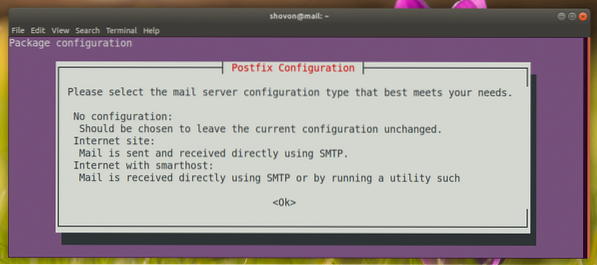
Настройка пользователей для отправки и получения электронной почты:
В Ubuntu 18.04 LTS, только пользователи, добавленные в Почта группа может отправлять и получать электронные письма. По умолчанию ни один из пользователей не добавлен в Почта группа.
Вы можете добавить пользователя, под которым вы вошли, в Почта group с помощью следующей команды:
$ sudo usermod -aG mail $ (whoami)
Если у пользователя, под которым вы вошли, нет судо или привилегии суперпользователя, вы можете добавить пользователя, скажем Линда к Почта group с помощью следующей команды:
$ sudo usermod -aG mail linda
Если вы хотите создать новых пользователей для отправки и получения электронных писем, выполните следующую команду:
$ sudo useradd -m -G mail ИМЯ ПОЛЬЗОВАТЕЛЯЗдесь, ИМЯ ПОЛЬЗОВАТЕЛЯ имя пользователя вашего нового пользователя.
В моем случае, скажем, ИМЯ ПОЛЬЗОВАТЕЛЯ является Келли:
$ sudo useradd -m -G mail -s / bin / bash kelly
Теперь выполните следующую команду, чтобы установить пароль для входа в ИМЯ ПОЛЬЗОВАТЕЛЯ kelly:
$ sudo passwd Келли
Теперь введите пароль для пользователя Келли и нажмите

Вам придется повторно ввести пароль. Как только вы закончите, следует установить пароль.

Теперь пользователь Келли может отправлять и получать электронные письма.
Отправка и чтение электронных писем из командной строки:
Ubuntu 18.04 LTS имеет множество инструментов командной строки для отправки электронных писем, таких как Отправить почту, Почта, дворняга так далее.
В этом разделе я покажу вам, как использовать Почта команда для отправки и чтения Электронная почта.
В Почта программа может не быть установлена по умолчанию в Ubuntu 18.04 LTS. Выполните следующую команду, чтобы установить его:
$ sudo apt install mailutils
Теперь нажмите у а затем нажмите

Он должен быть установлен.
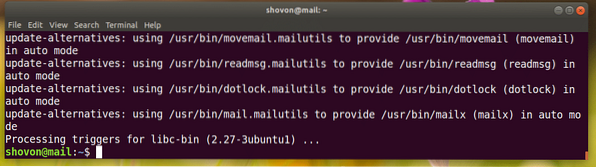
Теперь вы можете отправить электронное письмо с помощью следующей команды:
$ mail EMAIL_ADDRESSОтправим электронное письмо на адрес Келли,
$ mail kelly @ linuxhint.ком
Вас должны попросить предоставить Копия (CC). Если вы хотите переслать его на множество почтовых адресов, введите здесь адреса электронной почты. В противном случае оставьте поле пустым и нажмите

Теперь введите тему вашего электронного письма. Когда вы закончите, нажмите

Теперь введите свой адрес электронной почты.

Когда вы закончите, нажмите
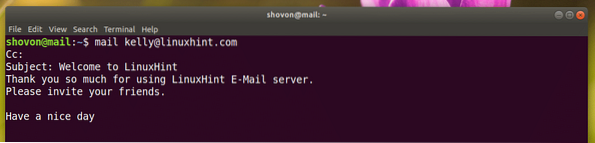
Письмо должно быть отправлено.
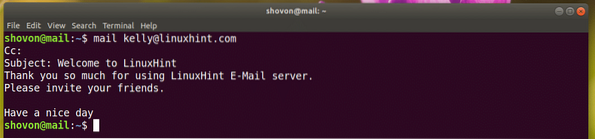
Сейчас Келли можете прочитать электронную почту с помощью следующей команды:
$ mailКак вы видете, Келли получил мою электронную почту.

Теперь введите номер, как указано ниже, и нажмите

Это письмо, которое я отправил Келли.
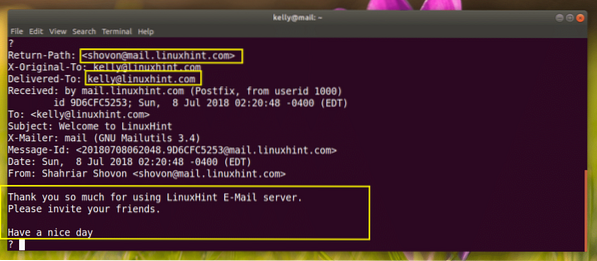
Сейчас Келли также можете отправить мне электронное письмо.
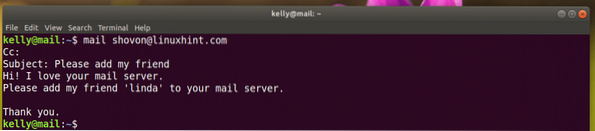
я вижу Келлиэлектронная почта.

Это Келлиэлектронная почта.
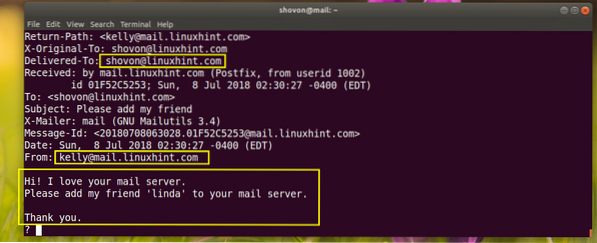
Вот как вы устанавливаете и настраиваете Постфикс в Ubuntu 18.04 LTS. Спасибо, что прочитали эту статью.
 Phenquestions
Phenquestions


